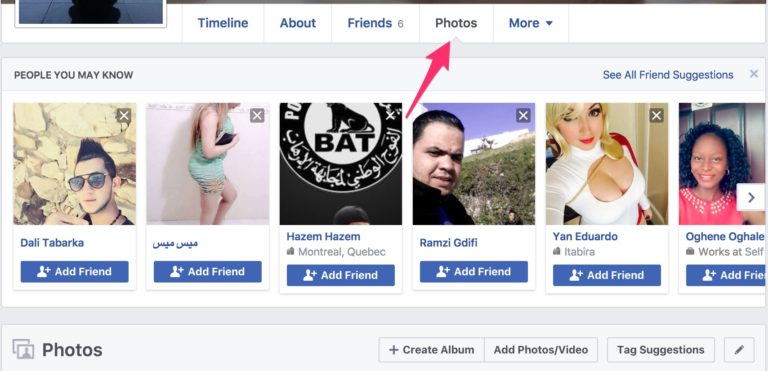Bạn đang đọc bài viết Tổng hợp cách tạo album trên Facebook trên điện thoại, laptop đơn giản nhất tại thtrangdai.edu.vn. Bạn có thể truy cập nhanh những thông tin cần thiết trong mục lục bài viết dưới đây.
Việc sử dụng mạng xã hội Facebook để đăng tải và lưu trữ ảnh ngày càng trở nên phổ biến. Tuy nhiên, người dùng thường gặp khó khăn khi tìm lại ảnh đã upload từ lâu, việc tạo album trên FaceBook sẽ giải quyết được vấn đề này. Vậy làm sao để tạo album ảnh trên Facebook? Hãy tham khảo bài viết dưới đây để có được câu trả lời.
Với lượng ảnh khổng lồ được người dùng tải lên mỗi ngày, việc tạo album Facebook thực sự cần thiết để quản lý và tìm kiếm hình ảnh dễ dàng hơn. Chỉ cần làm theo các bước đơn giản sau và bạn sẽ sắp xếp hình ảnh của mình thành các album nhỏ để dễ dàng truy cập và chia sẻ hình ảnh của mình.
Cách tạo album Facebook trên laptop
Bước 1: Sau khi đăng nhập thành công vào trang Facebook, tại giao diện chính các bạn chọn Ảnh từ cửa sổ trình duyệt.
Bước 2: Để tạo Album các bạn chọn Create Album và chọn ảnh cần upload trong Album. Sau đó, xuất hiện giao diện upload ảnh Facebook các bạn chọn những hình ảnh muốn upload trong album ảnh mới này.

Bước 3: Nhấn vào nút Đăng để tải Album mới lên Facebook của bạn. Sau đó, Album mới sẽ được tạo và chứa các hình ảnh đã chọn.

Cách tạo album Facebook trên smartphone
Bước 1: Vào trang Facebook cá nhân.

Bước 2: Kéo xuống tìm và click vào “Photos”.

Bước 3: Những bức ảnh Facebook trước đó của bạn hiện ra, bấm vào “Album ảnh”.

Bước 4: Bấm vào “tạo Album”.

Bước 5: Tiến hành tạo album ảnh bằng cách đặt tên cho album và mô tả thêm về album bạn sắp đăng, chọn chế độ công khai hoặc riêng tư cho ảnh. Tiếp theo bấm vào “Cứu” ở góc trên bên phải.
Bước 6: Album được tạo xong các bạn nhấn Upload để chọn ảnh cho album vừa tạo. Sau khi chọn ảnh, bạn chỉ cần nhấn “Xong” là xong.

Trên đây là một vài bước đơn giản để tạo album trên laptop và điện thoại. Hy vọng bạn thành công.
Cảm ơn các bạn đã xem bài viết Tổng hợp cách tạo album trên Facebook trên điện thoại, laptop đơn giản nhất tại thtrangdai.edu.vn. Các bạn có thể bình luận, xem thêm các bài viết liên quan bên dưới và hy vọng nó sẽ hữu ích. mang đến cho bạn những thông tin thú vị.
Nhớ để nguồn: Tổng hợp cách tạo album trên Facebook đơn giản nhất trên điện thoại và laptop tại thtrangdai.edu.vn
Chuyên mục: Blog